Hoe Wapron verwijderen van Android-apparaten
![]() Geschreven door Tomas Meskauskas op
Geschreven door Tomas Meskauskas op
Wat is Wapron?
Wapron is een ongewenste toepassing die is geclassificeerd als adware. De app richt zich op Android-gebruikers. Eenmaal geïnstalleerd, levert Wapron vervelende advertenties die gebruikers kunnen blootstellen aan verschillende online bedreigingen. Om deze redenen moeten gebruikers de installatie van Wapron vermijden en het elimineren als het al aanwezig is.
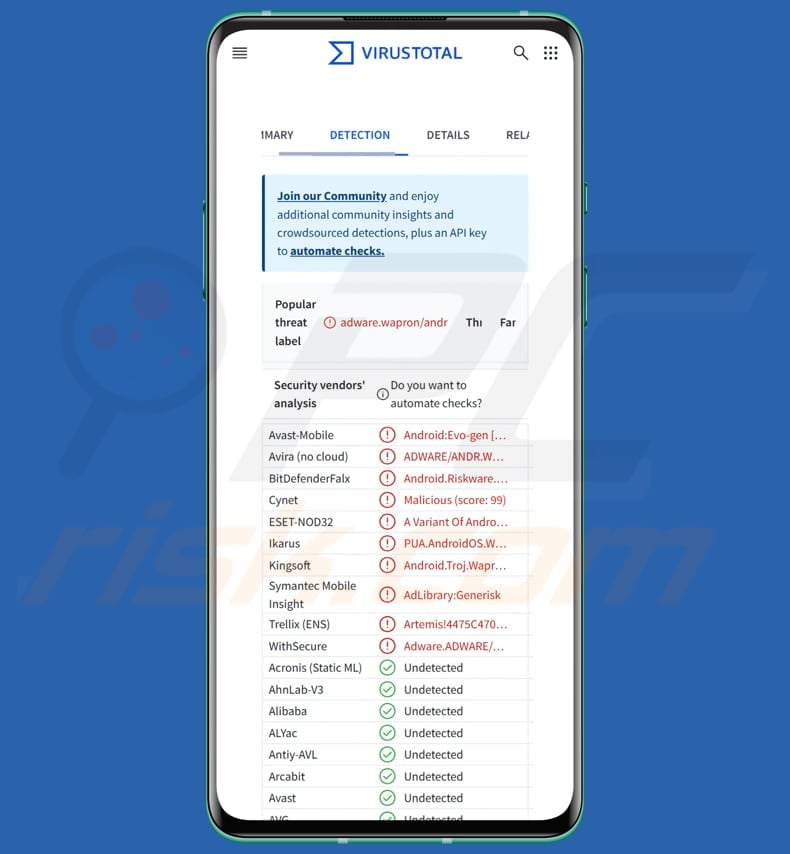
Wapron adware overzicht
Wapron kan een breed scala aan advertenties aan gebruikers tonen, waaronder pop-ups, banners en coupons. Deze advertenties kunnen van alles promoten, van legitieme producten tot twijfelachtige of schadelijke aanbiedingen. Ze kunnen soms koppelingen bevatten die leiden naar phishing-websites, malware downloads of frauduleuze programma's die zijn ontworpen om persoonlijke of financiële informatie te stelen.
Advertenties gegenereerd door Wapron kunnen gebruikers naar webpagina's leiden die zijn ontworpen om gebruikers te verleiden tot het betalen voor nepproducten of diensten of het verstrekken van creditcardgegevens, ID-kaartgegevens, inloggegevens en andere informatie. Gebruikers kunnen geld verliezen, hun identiteit of persoonlijke accounts gestolen worden, hun apparaten infecteren met malware of andere problemen ondervinden.
Bovendien kan Wapron verschillende soorten persoonlijke gegevens verzamelen, waaronder browsergeschiedenis, zoekopdrachten en apparaatinformatie (zoals model, OS-versie en IP-adres). Afhankelijk van de toestemmingen die aan de app zijn verleend, kan het ook toegang krijgen tot gevoelige informatie.
Bovendien kan Wapron Android-apparaten aanzienlijk vertragen. Naast het beïnvloeden van de prestaties van het apparaat, kan de app ook een verhoogd batterijverbruik veroorzaken. In het algemeen is het sterk aan te raden om Wapron te verwijderen als het geïnstalleerd is op een apparaat en dit zo snel mogelijk te doen. Als het niet handmatig kan worden verwijderd, raden we aan Combo Cleaner te gebruiken.
| Naam | Advertenties van Wapron |
| Type bedreiging | Android adware, ongewenste toepassing. |
| Namen van detectie | Avast (Android:Evo-gen [Trj]), Combo Cleaner (Android.Riskware.RogueUrl.gPLWG), ESET-NOD32 (Een variant van Android/Wapron.AH mogelijk onveilig), Kingsoft (Android.Troj.Wapron.AH), Volledige lijst (VirusTotal) |
| Symptomen | Het apparaat werkt traag, systeeminstellingen worden gewijzigd zonder toestemming van de gebruiker, er verschijnen twijfelachtige toepassingen, het gegevens- en batterijverbruik neemt aanzienlijk toe, browsers worden omgeleid naar twijfelachtige websites, er worden opdringerige advertenties weergegeven. |
| Verspreidingsmethoden | Geïnfecteerde e-mailbijlagen, schadelijke online advertenties, social engineering, misleidende toepassingen, scamwebsites. |
| Schade | Verminderde apparaatprestaties, batterij is snel leeg, verminderde internetsnelheid, blootstelling aan oplichting. |
| Malware verwijderen (Android) | Om mogelijke malware-infecties te verwijderen, scant u uw mobiel apparaat met legitieme antivirussoftware. Onze beveiligingsonderzoekers raden aan Combo Cleaner te gebruiken. |
Conclusie
Concluderend is Wapron een opdringerige app die de gebruikerservaring kan verstoren door ongewenste advertenties weer te geven. Het kan ook de privacy in gevaar brengen door persoonlijke gegevens te verzamelen. Gebruikers moeten de installatie van dergelijke apps vermijden en ze verwijderen als ze al aanwezig zijn om hun apparaten en gegevens te beschermen.
Hoe is Wapron in mijn apparaat geïnfiltreerd?
Adware infiltreert Android-apparaten vaak via onofficiële/derde partij app-winkels of websites die adware promoten als een legitieme en nuttige app. Het kan ook worden geïnstalleerd via misleidende advertenties, meldingen van dubieuze pagina's, nep-updates, misleidende aanbiedingen, enz.
Bovendien kunnen gebruikers onbewust adware installeren via links in misleidende berichten, e-mails of downloads verkregen van P2P-netwerken, downloaders van derden en soortgelijke bronnen. In andere gevallen kan adware worden geïnstalleerd naast dubieuze of gratis software als het wordt meegeleverd als extra aanbieding en niet wordt gedeselecteerd tijdens de installatie.
Hoe voorkomt u de installatie van ongewenste apps?
Installeer alleen apps uit officiële app-winkels zoals Google Play Store en vermijd app-winkels van derden of onbetrouwbare websites. Controleer voor het downloaden gebruikersbeoordelingen en beoordelingen op verdacht gedrag en vermijd apps met lage beoordelingen of negatieve feedback. Installeer een betrouwbare antivirus- of antimalware-app om te scannen op en te beschermen tegen mogelijke bedreigingen.
Klik niet op pop-upadvertenties, links in ongevraagde e-mails, berichten of onbetrouwbare websites. Deze kunnen leiden tot het downloaden van ongewenste apps. Werk je Android-besturingssysteem en apps regelmatig bij om kwetsbaarheden te verhelpen en de beveiliging te verbeteren.
Snelmenu:
- Inleiding
- Hoe verwijder ik browsegeschiedenis uit de Chrome-webbrowser?
- Hoe meldingen in de Chrome-webbrowser uitschakelen?
- Hoe de Chrome-webbrowser resetten?
- Hoe de browsegeschiedenis uit de Firefox-webbrowser verwijderen?
- Hoe meldingen in de Firefox-webbrowser uitschakelen?
- Hoe de Firefox-webbrowser resetten?
- Hoe potentieel ongewenste en/of schadelijke toepassingen verwijderen?
- Hoe het Android-toestel opstarten in "Veilige modus"?
- Hoe het batterijverbruik van verschillende applicaties controleren?
- Hoe het gegevensgebruik van verschillende applicaties controleren?
- Hoe de nieuwste software-updates installeren?
- Hoe het systeem resetten naar de standaardstatus?
- Hoe toepassingen met beheerdersrechten uitschakelen?
Verwijder de browsegeschiedenis uit de Chrome webbrowser:

Tik op de knop "Menu" (drie puntjes in de rechterbovenhoek van het scherm) en selecteer "Geschiedenis" in het geopende vervolgkeuzemenu.

Tik op "Browsegegevens wissen", selecteer de tab "ADVANCED", kies het tijdsbereik en de gegevenstypen die u wilt wissen en tik op "Gegevens wissen".
Schakel browsermeldingen uit in de Chrome webbrowser:

Tik op de knop "Menu" (drie puntjes in de rechterbovenhoek van het scherm) en selecteer "Instellingen" in het geopende vervolgkeuzemenu.

Scroll naar beneden totdat je de optie "Site-instellingen" ziet en tik erop. Scroll naar beneden tot je de optie "Meldingen" ziet en tik erop.

Zoek de websites die browsermeldingen geven, tik erop en klik op "Wissen & opnieuw instellen". Hierdoor worden de toestemmingen voor deze websites om meldingen te geven verwijderd. Als je dezelfde website echter opnieuw bezoekt, kan deze opnieuw om toestemming vragen. U kunt kiezen of u deze toestemming wilt geven of niet (als u weigert, gaat de website naar de sectie "Geblokkeerd" en wordt u niet langer om toestemming gevraagd).
Reset de Chrome webbrowser:

Ga naar "Instellingen", scroll naar beneden totdat je "Apps" ziet en tik erop.

Scroll naar beneden tot je de applicatie "Chrome" ziet, selecteer deze en tik op de optie "Opslag".

Tik op "OPSLAG BEWERKEN", vervolgens op "ALLE GEGEVENS WISSEN" en bevestig de actie door op "OK" te tikken. Houd er rekening mee dat het resetten van de browser alle opgeslagen gegevens zal verwijderen. Dit betekent dat alle opgeslagen logins/wachtwoorden, browsergeschiedenis, niet-standaardinstellingen en andere gegevens worden verwijderd. Je zult ook opnieuw moeten inloggen op alle websites.
Browsegeschiedenis verwijderen uit de Firefox-webbrowser:

Tik op de knop "Menu" (drie puntjes in de rechterbovenhoek van het scherm) en selecteer "Geschiedenis" in het geopende vervolgkeuzemenu.

Scroll naar beneden tot je "Privégegevens wissen" ziet en tik erop. Selecteer de gegevenstypen die je wilt verwijderen en tik op "CLEAR DATA".
Schakel de browsermeldingen in de Firefox-webbrowser uit:

Bezoek de website die browsermeldingen geeft, tik op het pictogram links van de URL-balk (het pictogram hoeft niet per se een "slotje" te zijn) en selecteer "Site-instellingen bewerken".

Kies in het geopende pop-upvenster de optie "Meldingen" en tik op "WISSEN".
Reset de Firefox-webbrowser:

Ga naar "Instellingen", scroll naar beneden totdat u "Apps" ziet en tik erop.

Scroll naar beneden tot u de applicatie "Firefox" ziet, selecteer deze en tik op de optie "Opslag".

Tik op "GEGEVENS WISSEN" en bevestig de actie door op "WISSEN" te tikken. Merk op dat het resetten van de browser alle gegevens die erin zijn opgeslagen zal verwijderen. Dit betekent dat alle opgeslagen logins/wachtwoorden, browsegeschiedenis, niet-standaardinstellingen en andere gegevens worden verwijderd. Je zult ook opnieuw moeten inloggen op alle websites.
Verwijder mogelijk ongewenste en/of schadelijke toepassingen:

Ga naar "Instellingen", scroll naar beneden totdat je "Apps" ziet en tik erop.

Scroll naar beneden totdat je een potentieel ongewenste en/of schadelijke toepassing ziet, selecteer deze en tik op "Verwijderen". Als je om de een of andere reden de geselecteerde applicatie niet kunt verwijderen (je krijgt bijvoorbeeld een foutmelding), moet je proberen de "Veilige modus" te gebruiken.
Start het Android-apparaat op in "Veilige modus":
De "Veilige modus" in het Android-besturingssysteem schakelt tijdelijk alle toepassingen van derden uit. Het gebruik van deze modus is een goede manier om verschillende problemen te diagnosticeren en op te lossen (bijvoorbeeld het verwijderen van kwaadaardige applicaties die gebruikers verhinderen om dit te doen wanneer het apparaat "normaal" draait).

Druk op de "Aan/uit" knop en houd deze ingedrukt totdat het scherm "Uitschakelen" verschijnt. Tik op het pictogram "Uitschakelen" en houd het ingedrukt. Na een paar seconden verschijnt de optie "Veilige modus" en kun je deze uitvoeren door het apparaat opnieuw op te starten.
Controleer het batterijverbruik van verschillende applicaties:

Ga naar "Instellingen", scroll naar beneden tot je "Apparaatonderhoud" ziet en tik erop.

Tik op "Batterij" en controleer het verbruik van elke applicatie. Legitieme/echte applicaties zijn ontworpen om zo weinig mogelijk energie te gebruiken om de beste gebruikerservaring te bieden en stroom te besparen. Daarom kan een hoog batterijgebruik erop wijzen dat de applicatie kwaadaardig is.
Controleer het gegevensgebruik van verschillende applicaties:

Ga naar "Instellingen", scroll naar beneden tot je "Verbindingen" ziet en tik erop.

Scroll naar beneden tot je "Gegevensgebruik" ziet en selecteer deze optie. Net als bij de batterij zijn legitieme/originele applicaties ontworpen om het dataverbruik zo laag mogelijk te houden. Dit betekent dat een enorm dataverbruik kan duiden op de aanwezigheid van schadelijke toepassingen. Merk op dat sommige schadelijke toepassingen ontworpen kunnen zijn om alleen te werken wanneer het apparaat verbonden is met een draadloos netwerk. Daarom moet je zowel het mobiele als Wi-Fi-gegevensgebruik controleren.

Als je een applicatie vindt die veel data verbruikt, ook al gebruik je die nooit, dan raden we je aan om die zo snel mogelijk te de-installeren.
Installeer de nieuwste software-updates:
De software up-to-date houden is een goede gewoonte als het gaat om de veiligheid van apparaten. Fabrikanten brengen voortdurend beveiligingspatches en Android-updates uit om fouten en bugs te verhelpen die door cybercriminelen kunnen worden misbruikt. Een verouderd systeem is veel kwetsbaarder en daarom moet je er altijd voor zorgen dat de software van je apparaat up-to-date is.

Ga naar "Instellingen", scroll naar beneden tot je "Software-update" ziet en tik erop.

Tik op "Download updates handmatig" en controleer of er updates beschikbaar zijn. Zo ja, installeer ze dan onmiddellijk. We raden ook aan om de optie "Download updates automatisch" in te schakelen - hierdoor zal het systeem je verwittigen zodra er een update wordt uitgebracht en/of deze automatisch installeren.
Stel het systeem terug naar de standaardstatus:
Het uitvoeren van een "fabrieksreset" is een goede manier om alle ongewenste toepassingen te verwijderen, de systeeminstellingen terug te zetten naar de standaard en het apparaat in het algemeen op te schonen. Houd er echter rekening mee dat alle gegevens op het apparaat worden verwijderd, inclusief foto's, video/audiobestanden, telefoonnummers (opgeslagen op het apparaat, niet op de simkaart), sms-berichten, enzovoort. Met andere woorden, het apparaat wordt teruggezet naar de oorspronkelijke staat.
Je kunt ook de basissysteeminstellingen en/of gewoon de netwerkinstellingen herstellen.

Ga naar "Instellingen", scroll naar beneden totdat je "Over telefoon" ziet en tik erop.

Scroll naar beneden tot je "Reset" ziet en tik erop. Kies nu de actie die je wilt uitvoeren:
"Instellingen resetten" - alle systeeminstellingen herstellen naar de standaardinstellingen;
"Netwerkinstellingen resetten" - alle netwerkgerelateerde instellingen herstellen naar de standaardinstellingen;
"Fabrieksgegevens resetten" - het hele systeem resetten en alle opgeslagen gegevens volledig verwijderen;
Schakel toepassingen uit die beheerdersrechten hebben:
Als een kwaadwillende applicatie beheerdersrechten krijgt, kan deze het systeem ernstig beschadigen. Om het apparaat zo veilig mogelijk te houden, moet je altijd controleren welke apps dergelijke rechten hebben en de apps uitschakelen die dat niet zouden moeten hebben.

Ga naar "Instellingen", scroll naar beneden totdat je "Vergrendelscherm en beveiliging" ziet en tik erop.

Scroll naar beneden totdat je "Andere beveiligingsinstellingen" ziet, tik erop en tik vervolgens op "Apparaatbeheer-apps".

Zoek toepassingen die geen beheerdersrechten mogen hebben, tik erop en tik vervolgens op "DEACTIVATE".
Veelgestelde vragen (FAQ)
Welke schade kan adware veroorzaken?
Adware kan ergernis veroorzaken, een apparaat vertragen, gebruikers blootstellen aan schadelijke websites en meer.
Wat doet adware?
Het doel van adware is om advertenties weer te geven. Daarnaast kan het worden ontworpen om verschillende gegevens te verzamelen.
Hoe genereren adware-ontwikkelaars inkomsten?
Adware-ontwikkelaars genereren voornamelijk inkomsten door middel van advertenties, door te verdienen aan klikken of vertoningen en door deel te nemen aan partnerprogramma's, waarbij ze worden betaald op basis van gebruikersacties zoals aankopen of aanmeldingen.
Verwijdert Combo Cleaner de Wapron adware?
Combo Cleaner scant apparaten effectief en verwijdert alle adwaretoepassingen. Handmatige verwijdering schiet vaak tekort, omdat achtergebleven bestanden verborgen kunnen blijven in het systeem. Zelfs na het verwijderen van de hoofdapplicatie kunnen bepaalde onderdelen blijven bestaan en op de achtergrond actief blijven.
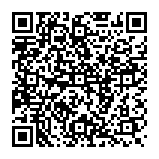
▼ Toon discussie